Comment mettre en miroir votre Mac sur votre téléviseur
Comment mettre en miroir un Mac sur un téléviseur
Nous expliquerons comment mettre en miroir un MacBook Pro sur un téléviseur à l'aide d'AirPlay dans macOS Monterey.
- Sur le téléviseur, sélectionnez "AirPlay" comme entrée TV
- Sur Mac, cliquez sur l'icône Control Center dans la barre de menu

- Cliquez sur "Screen Mirroring" dans Control Centre

- Sélectionnez votre téléviseur parmi les appareils de mise en miroir d'écran disponibles

- Au bout d'un moment, un code apparaîtra sur l'écran de votre téléviseur, puis saisissez-le sur votre Mac sur demande Le code
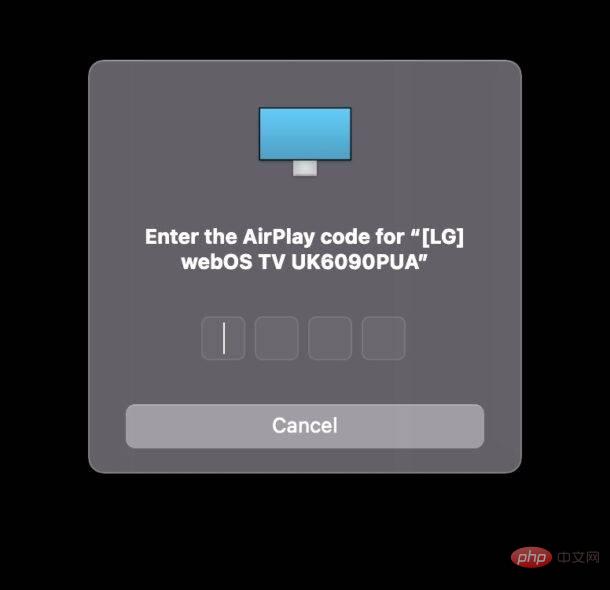
- Attendez une minute Mac et TV, l'écran de votre Mac sera bientôt mis en miroir sans fil sur votre téléviseur

Maintenant, l'écran de votre Mac est diffusé via AirPlay Miroir vers la télévision.
Cela affichera tout ce qui apparaît sur l'écran de votre Mac sur votre téléviseur.
Veuillez noter que la résolution de l'écran de votre Mac peut changer pour s'adapter à la résolution de votre téléviseur, mais vous pouvez ajuster la résolution de votre moniteur si nécessaire dans Préférences Système > Affichages > Résolution.
Si vous souhaitez simplement refléter la vidéo, vous pouvez généralement sélectionner votre téléviseur comme cible parmi la plupart des lecteurs vidéo, par exemple en utilisant YouTube, vous pouvez AirPlay directement depuis YouTube dans Safari sur votre Mac et il enverra simplement la vidéo au téléviseur, plutôt que l'ensemble du bureau et de l'écran du Mac.
Comment déconnecter la mise en miroir d'écran sur Mac du téléviseur
Vous pouvez arrêter la mise en miroir d'écran à tout moment :
- Retournez au menu du Centre de contrôle
- Sélectionnez à nouveau "Mise en miroir d'écran"
- Sélectionnez le téléviseur sur lequel vous souhaitez mettre en miroir l'écran la cible pour le désélectionner et arrêter la mise en miroir de l'écran
AirPlay est une fonctionnalité intéressante avec de nombreuses fonctionnalités intéressantes, elle ne se limite pas à envoyer l'écran de votre Mac vers notre téléviseur ou d'autres appareils pour la mise en miroir. AirPlay vous permet également de faire des choses comme utiliser Sonos comme haut-parleur Mac, mettre en miroir un iPhone ou un iPad sur une Apple TV, ou même AirPlay directement sur un autre Mac en utilisant le Mac comme appareil cible, à condition que votre Mac prenne en charge la fonctionnalité, entre autres. des astuces intéressantes, qui fonctionnent non seulement sur Mac, mais également sur iPhone, iPad et Apple TV.
Utilisez-vous la mise en miroir d'écran sur votre Mac pour refléter votre écran sur votre téléviseur ? Votre téléviseur prend-il en charge AirPlay de manière native ou utilisez-vous un appareil comme Apple TV, Roku ou Fire TV pour bénéficier de cette fonctionnalité ? Faites-nous part de votre expérience dans les commentaires.
Ce qui précède est le contenu détaillé de. pour plus d'informations, suivez d'autres articles connexes sur le site Web de PHP en chinois!

Outils d'IA chauds

Undresser.AI Undress
Application basée sur l'IA pour créer des photos de nu réalistes

AI Clothes Remover
Outil d'IA en ligne pour supprimer les vêtements des photos.

Undress AI Tool
Images de déshabillage gratuites

Clothoff.io
Dissolvant de vêtements AI

Video Face Swap
Échangez les visages dans n'importe quelle vidéo sans effort grâce à notre outil d'échange de visage AI entièrement gratuit !

Article chaud

Outils chauds

Bloc-notes++7.3.1
Éditeur de code facile à utiliser et gratuit

SublimeText3 version chinoise
Version chinoise, très simple à utiliser

Envoyer Studio 13.0.1
Puissant environnement de développement intégré PHP

Dreamweaver CS6
Outils de développement Web visuel

SublimeText3 version Mac
Logiciel d'édition de code au niveau de Dieu (SublimeText3)

Sujets chauds
 entrée du site officiel du miroir ao3
Feb 24, 2024 am 11:34 AM
entrée du site officiel du miroir ao3
Feb 24, 2024 am 11:34 AM
ao3 Mirror est une plate-forme pour créer des fanfictions, mais la plupart des amis ne savent pas où se trouve le site officiel d'ao3 Mirror. Cliquez sur le lien https://ao3.cubeart.club/ pour accéder au site Web ao3 Mirror. est L'éditeur présente aux utilisateurs une introduction à la dernière entrée du site officiel d'ao3 Mirror 2024. Les utilisateurs intéressés viennent jeter un œil ! Portail du site officiel du miroir ao3 : https://ao3.cubeart.club/ 1. Adresse de téléchargement 1. AO3 : Cliquez pour télécharger》》 2. Dernière version d'AO3 : Cliquez pour télécharger》》 2. Entrez la méthode du site Web 1. Copiez le site Web pour l'afficher dans le navigateur et cliquez sur [Connexion] dans le coin supérieur droit de la page pour entrer 2. Compte ;
 Skyworth TV Screen Mirroring Guide (Le secret pour profiter facilement de l'expérience visuelle sur grand écran)
Aug 07, 2024 pm 06:20 PM
Skyworth TV Screen Mirroring Guide (Le secret pour profiter facilement de l'expérience visuelle sur grand écran)
Aug 07, 2024 pm 06:20 PM
Avec le développement rapide de la technologie moderne, Skyworth TV, en tant que produit de télévision intelligente, offre non seulement une excellente qualité d'image et des effets sonores excellents, mais possède également de riches fonctions, dont la fonction de projection sur écran. Grâce au screencasting, nous pouvons transmettre sans fil du contenu sur des téléphones mobiles, des tablettes et d'autres appareils à Skyworth TV pour profiter d'une expérience visuelle sur un écran plus grand. Cet article vous présentera les étapes et techniques détaillées sur la façon de diffuser l'écran sur Skyworth TV et vous aidera à réaliser facilement l'opération de screencasting. Connectez-vous au Wi-Fi et activez la fonction de mise en miroir de l'écran du téléviseur Skyworth. Connectez-vous au Wi-Fi et accédez à l'interface de configuration via le bouton de menu de la télécommande. Recherchez l'option Réseau. Sélectionnez le Wi-Fi connecté et assurez-vous que la connexion réseau fonctionne correctement. Activez la fonction de mise en miroir d'écran et recherchez la fonction de mise en miroir d'écran dans l'interface des paramètres. Assurez-vous que la fonction de mise en miroir de l'écran est activée
 3 conseils pour personnaliser facilement le nom de votre ordinateur Mac, le nom d'hôte et le nom Bonjour
Mar 06, 2024 pm 12:20 PM
3 conseils pour personnaliser facilement le nom de votre ordinateur Mac, le nom d'hôte et le nom Bonjour
Mar 06, 2024 pm 12:20 PM
De nombreux utilisateurs de Mac ont tendance à conserver le nom par défaut de leur appareil et n'envisageront peut-être jamais de le modifier. De nombreuses personnes choisissent de conserver le nom de la configuration initiale, comme « Johnny's MacBook Air » ou simplement « iMac ». Apprendre à changer le nom de votre Mac est une compétence très utile, surtout lorsque vous possédez plusieurs appareils, car cela peut vous aider à les distinguer et à les gérer rapidement. Ensuite, nous vous apprendrons étape par étape comment modifier le nom de l'ordinateur, le nom d'hôte et le nom Bonjour (nom d'hôte local) dans le système macOS. Pourquoi devriez-vous changer le nom de votre Mac ? Changer le nom de votre Mac peut non seulement montrer votre personnalité, mais également contribuer à améliorer l'expérience utilisateur : Personnalisez votre Mac : Le nom par défaut n'est peut-être pas à votre goût, remplacez-le par un nom que vous aimez.
 Adresses de téléchargement d'images de différentes versions de CentOS7 et descriptions de versions (y compris la version Everything)
Feb 29, 2024 am 09:20 AM
Adresses de téléchargement d'images de différentes versions de CentOS7 et descriptions de versions (y compris la version Everything)
Feb 29, 2024 am 09:20 AM
Lors du chargement de CentOS-7.0-1406, il existe de nombreuses versions facultatives. Pour les utilisateurs ordinaires, ils ne savent pas laquelle choisir : (1) CentOS-xxxx-LiveCD.ios et CentOS-xxxx- Quoi. est la différence entre bin-DVD.iso ? Le premier n’a que 700 Mo et le second 3,8 Go. La différence ne réside pas seulement dans la taille, mais la différence la plus essentielle est que CentOS-xxxx-LiveCD.ios ne peut être chargé que dans la mémoire et exécuté, et ne peut pas être installé. Seul CentOS-xxx-bin-DVD1.iso peut être installé sur le disque dur. (2) CentOS-xxx-bin-DVD1.iso, Ce
 Comment désactiver AirPlay sur iPhone ?
Apr 09, 2024 pm 01:34 PM
Comment désactiver AirPlay sur iPhone ?
Apr 09, 2024 pm 01:34 PM
Si nous avons un iPhone et un appareil prenant en charge AirPlay, nous pouvons partager de l'audio, des vidéos, des photos et d'autres contenus sur l'appareil mobile. Par exemple, utilisez AirPlay pour diffuser du contenu de votre iPhone vers votre Mac, AppleTV ou tout autre écran ou haut-parleur compatible Apple AirPlay. Si vous n'utilisez pas souvent AirPlay ou si vous n'aimez pas l'utiliser, vous pouvez désactiver AirPlay sur iPhone et revenir à la lecture sur iPhone via les méthodes suivantes. Lorsque vous utilisez l'iPhone pour la lecture audio et vidéo, vous pouvez désactiver la fonction « AirPlay » via le centre de contrôle, afin que la vidéo puisse être lue directement sur l'écran de l'iPhone, ou que l'écran puisse être mis en miroir sur un autre moniteur pour la lecture. ce
 Les livraisons mondiales de téléviseurs en 2023 ont atteint leur plus bas niveau en dix ans, à 201 millions d'unités, soit une baisse de 1,6 % sur un an.
Mar 11, 2024 am 10:04 AM
Les livraisons mondiales de téléviseurs en 2023 ont atteint leur plus bas niveau en dix ans, à 201 millions d'unités, soit une baisse de 1,6 % sur un an.
Mar 11, 2024 am 10:04 AM
Selon les nouvelles de ce site du 11 mars, selon les dernières données « Global TV Brand Market Shipment Quarterly Tracking » publiées par Luotu Technology, pour toute l'année 2023, les expéditions du marché mondial des téléviseurs de marque ont atteint 201 millions d'unités, par an. -augmentation sur un an de 201 millions d'unités. Elle a chuté de 1,6%, atteignant un nouveau plus bas au cours de la dernière décennie. ▲ La source de l'image est le compte public officiel de « Runto Technology Research », le même ci-dessous. Parmi eux, les expéditions de téléviseurs LCD s'élevaient à 196 millions d'unités, soit une baisse de 0,9 % sur un an ; baisse sur un an de 20,6%. D’un autre côté, la taille moyenne des expéditions mondiales de téléviseurs en 2023 atteindra 49,3 pouces, soit une augmentation de 1,6 pouces par rapport à 2022. On constate que la tendance aux grands écrans est évidente. D'un point de vue régional, le volume des expéditions des trois principaux marchés d'Amérique du Nord, d'Amérique latine et d'Europe de l'Est est en réalité
 pkg à installer sur mac ?
Feb 20, 2024 pm 03:21 PM
pkg à installer sur mac ?
Feb 20, 2024 pm 03:21 PM
Préface : Aujourd'hui, ce site partagera avec vous le contenu pertinent sur l'installation des fichiers pkg sur Mac. Si cela peut résoudre le problème auquel vous êtes actuellement confronté, n'oubliez pas de suivre ce site et de commencer maintenant ! La version précédente de macos pkg ne peut pas être installée pour mettre à niveau le système d'exploitation : Si votre ordinateur portable utilise une ancienne version du système d'exploitation, il est recommandé de passer à la dernière version du système d'exploitation. Parce que les anciennes versions peuvent ne pas prendre en charge l'installation du dernier système macOS. Sélectionnez "Effacer" dans Utilitaire de disque, puis sélectionnez l'extension Macos dans le format, ne cochez pas l'option de cryptage et ne sélectionnez pas le format apfs, et enfin cliquez sur le bouton "Effacer" pour résoudre le problème de l'impossibilité de terminer le Installation MacOS. Faites glisser l'icône de l'application vers le fichier commençant par App
 Comment configurer WeChat Mac pour convertir automatiquement les messages vocaux en texte - Comment configurer la conversion voix en texte
Mar 19, 2024 am 08:28 AM
Comment configurer WeChat Mac pour convertir automatiquement les messages vocaux en texte - Comment configurer la conversion voix en texte
Mar 19, 2024 am 08:28 AM
Récemment, certains amis ont demandé à l'éditeur comment configurer WeChat Mac pour convertir automatiquement les messages vocaux en texte ? Voici une méthode pour configurer WeChat Mac pour convertir automatiquement les messages vocaux en texte. Les amis dans le besoin peuvent venir en savoir plus. Étape 1 : Tout d’abord, ouvrez la version Mac de WeChat. Comme le montre l'image : Étape 2 : Ensuite, cliquez sur « Paramètres ». Comme le montre l'image : Étape 3 : Ensuite, cliquez sur « Général ». Comme le montre l'image : Étape 4 : Cochez ensuite l'option « Convertir automatiquement les messages vocaux du chat en texte ». Comme le montre l'image : Étape 5 : Enfin, fermez la fenêtre. Comme le montre l'image :





